您现在的位置是:首页 > CAD画图 > CAD画图
CAD图元设置插件
![]() 本文转载来源:zwcad.com zwsoft.cn 中望CAD官方教程.如果作者或相关权利人不同意转载,请跟我们联系,我们立即删除文章。暂无
本文转载来源:zwcad.com zwsoft.cn 中望CAD官方教程.如果作者或相关权利人不同意转载,请跟我们联系,我们立即删除文章。暂无
简介CAD图元设置插件 有些时候在CAD中我们可以直接粘贴其中的图元放在表格或者文档当中,但是这样操作复制粘贴到表格或者文档的时候往往都自带背景,且在表格或文档中的比例大小并不
CAD图元设置插件
有些时候在CAD中我们可以直接粘贴其中的图元放在表格或者文档当中,但是这样操作复制粘贴到表格或者文档的时候往往都自带背景,且在表格或文档中的比例大小并不适配,需要自行调整比例,今天给大家分享一个【BETTERWMF】的小插件能够一键帮助我们去除图元粘贴后的背景色,还能自动调整图元的比例大小,再进行复制粘贴的操作。
1.当我们在CAD中完成了图像的设计绘制之后,先保持图像的状态不动,接着在桌面打开已安装好的【BETTERWMF】插件的软件图标,设置其软件参数。参照如下:
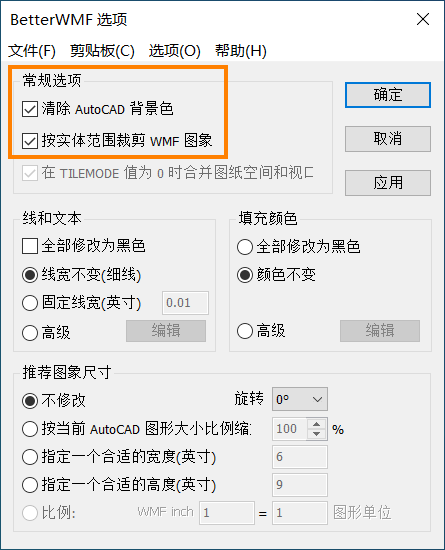
2.接着再回到CAD软件中将要复制粘贴的图像全部选中,然后点击右键进行复制,出现“剪切板中的图像已被BetterWMF修改”的字样时则表示复制成功。
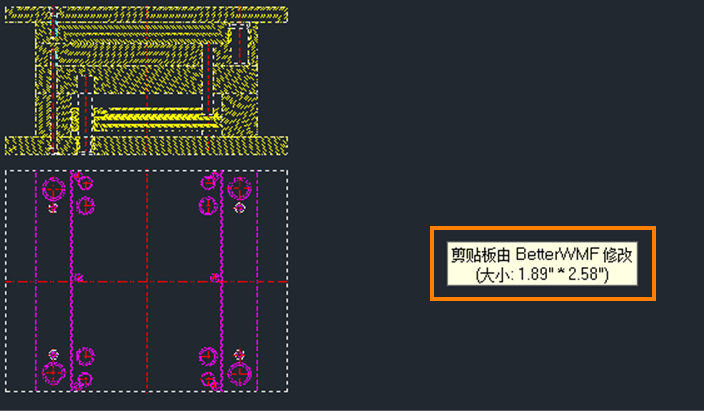
3.然后就是打开excel文档,单击右键粘贴,将图像进行居中放置,截图放到word文档当中就完成了。如下图所示:
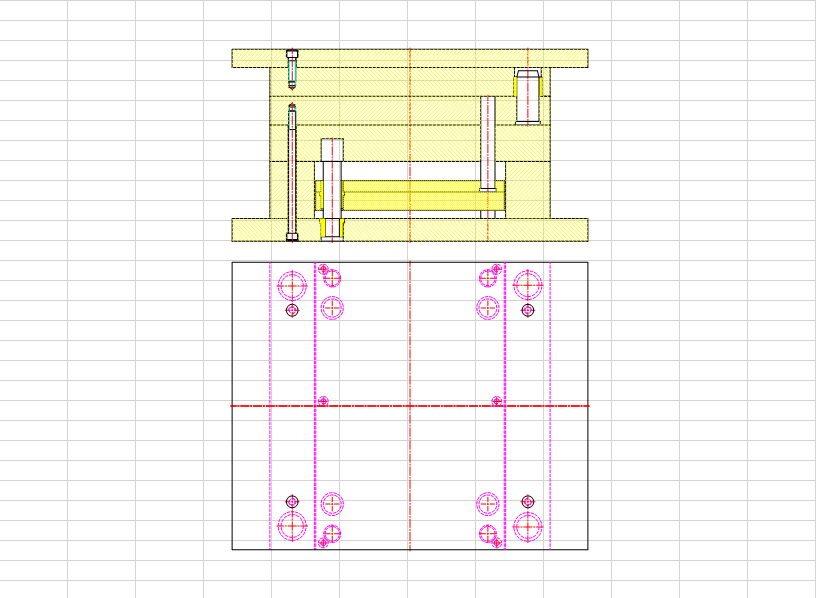
4.此处附上插件的下载地址:BetterWMF-2021a.exe,有需要的小伙伴可以自行下载噢。
点击排行
 CAD多种快速移动图形的方法
CAD多种快速移动图形的方法










